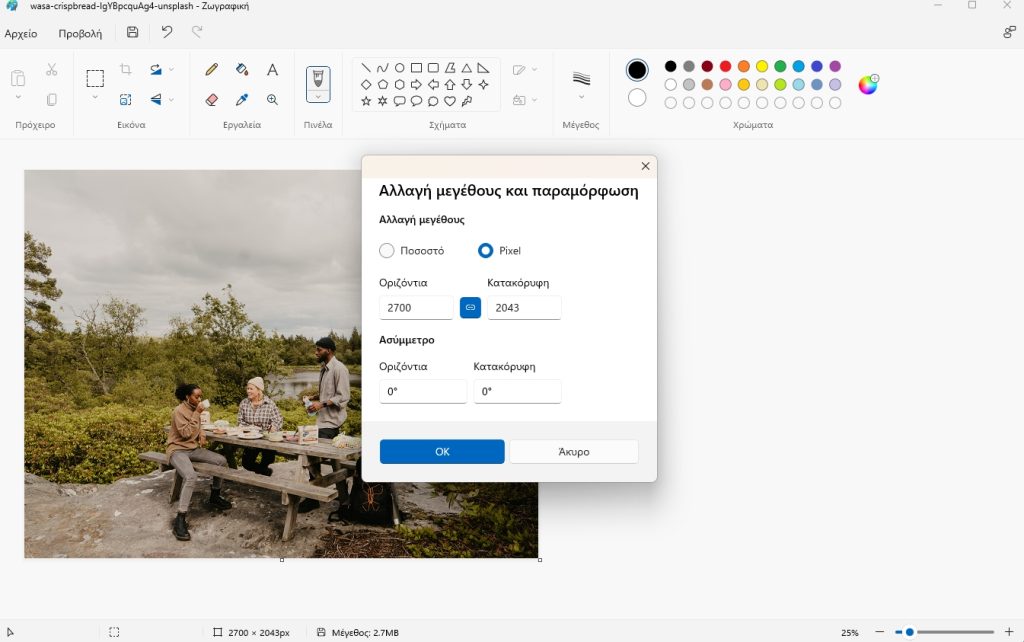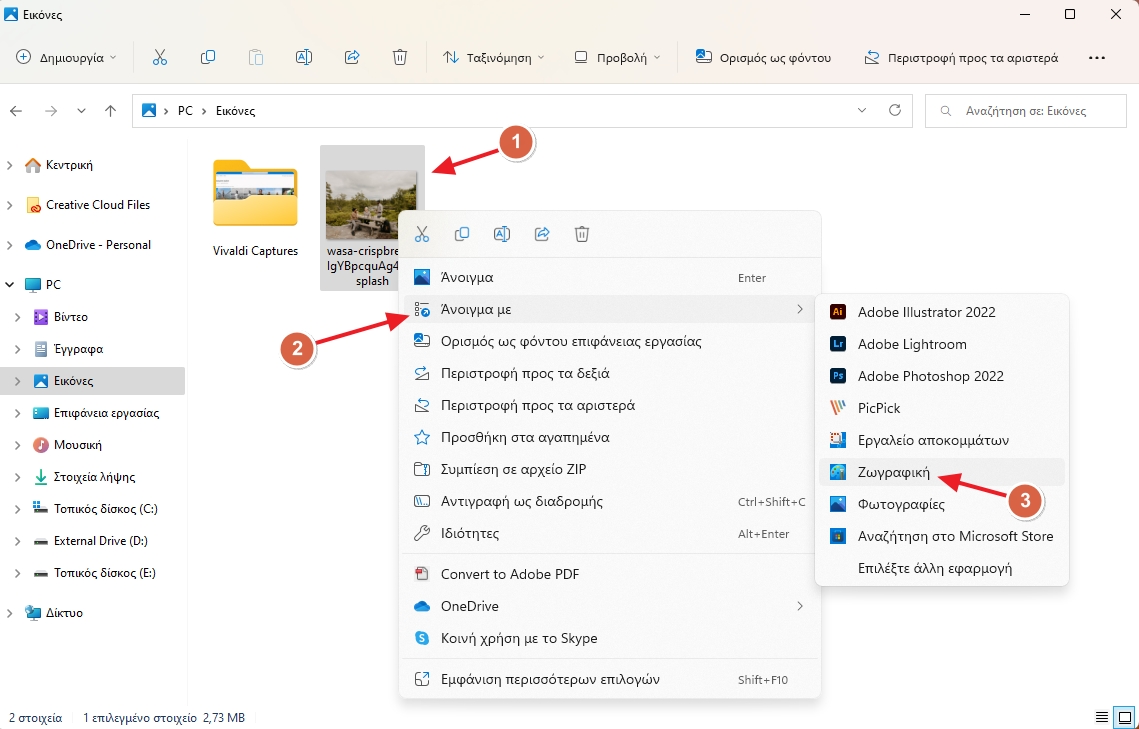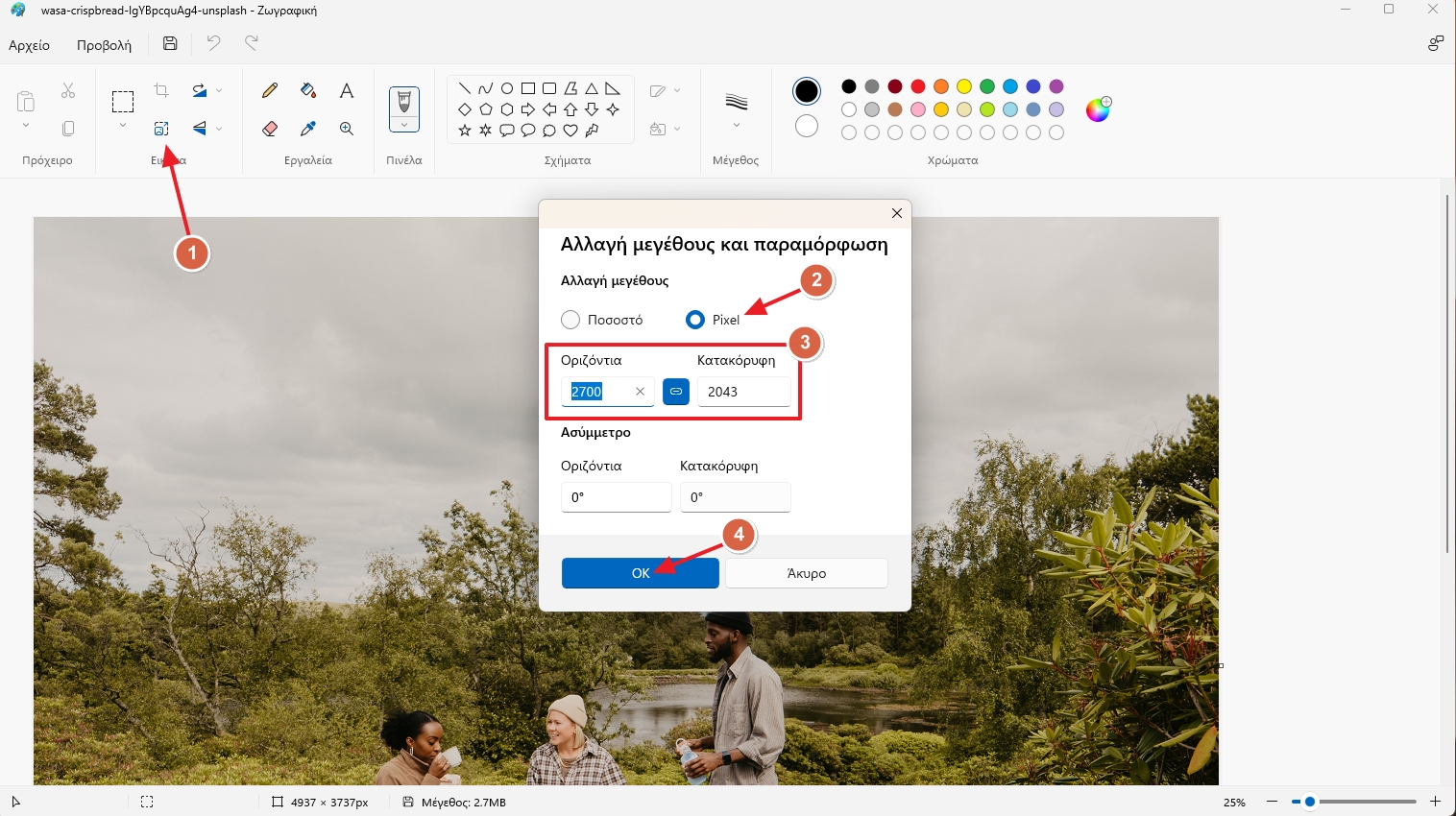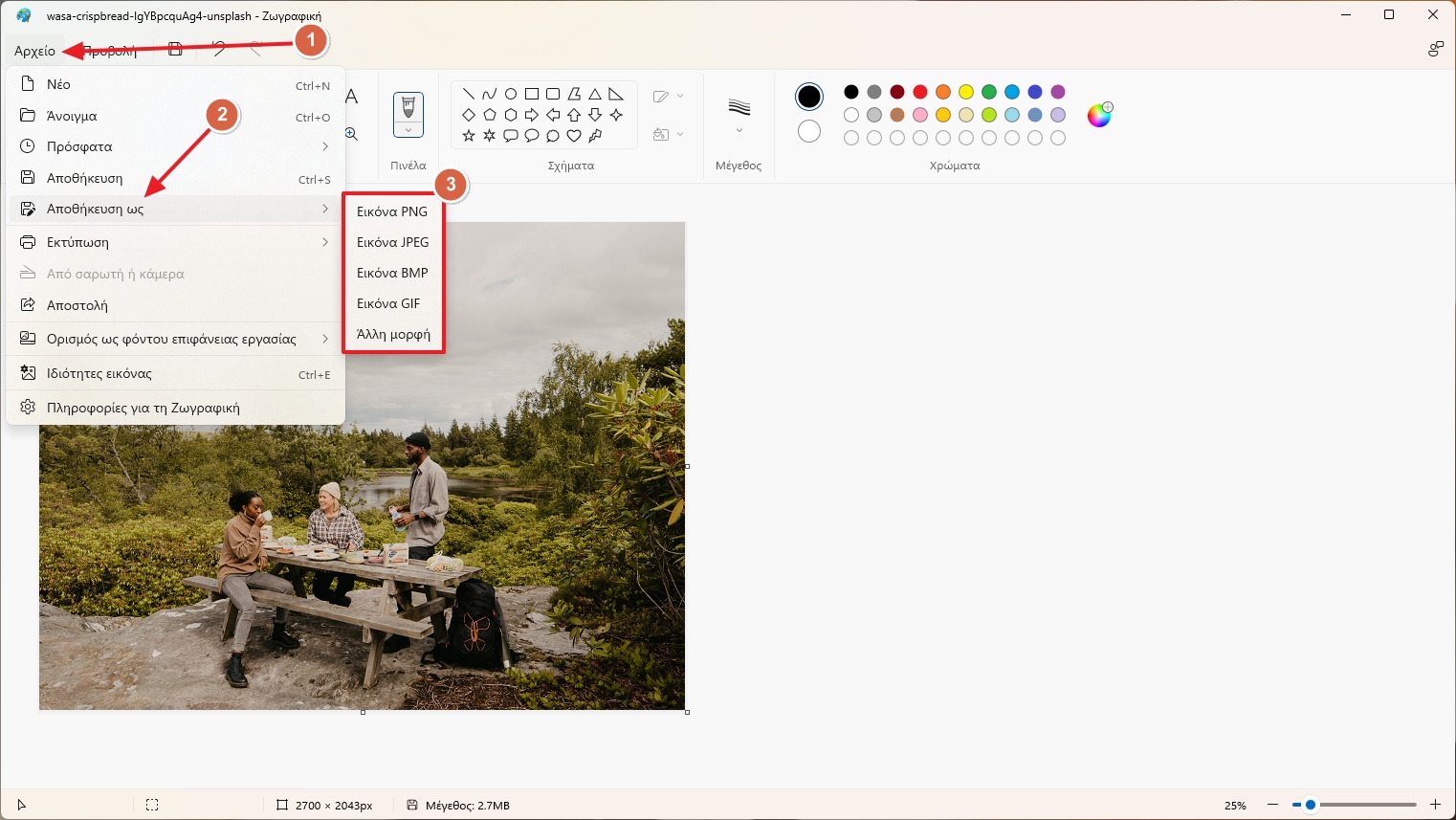Είτε χρησιμοποιείς Windows, είτε macOS, είτε Linux, υπάρχουν αρκετά προγράμματα που μπορείς να χρησιμοποιήσεις για να αλλάξεις το μέγεθος μιας φωτογραφίας εντελώς δωρεάν και με μεγάλη ευκολία.
Υπάρχει μια πληθώρα προγραμμάτων που μπορείς να χρησιμοποιήσεις για να αλλάξεις το μέγεθος μιας φωτογραφίας. Παρόλα αυτά, αν χρησιμοποιείς τα Windows, τότε η Microsoft παρέχει το Paint (Ζωγραφική) το οποίο σου επιτρέπει να αλλάζεις το μέγεθος κάθε φωτογραφίας με το πάτημα μερικών κλικ.
Με την εφαρμογή Ζωγραφική της Microsoft θα έχεις την δυνατότητα να αλλάξεις το μέγεθος μιας φωτογραφίας στα Windows σε λιγότερο από 1 λεπτό.
-
Άνοιξε την φωτογραφία στην Ζωγραφική

Υπάρχουν δύο τρόποι με τους οποίους μπορείς να ανοίξεις την Ζωγραφική των Windows. Ο πρώτος είναι να κάνεις δεξί κλικ πάνω στην φωτογραφία και στη συνέχεια να πατήσεις “Επεξεργασία με τη Ζωγραφική“. Αν δεν σου εμφανίζει τη συγκεκριμένη επιλογή, τότε μπορείς να πας τον κέρσορα στην επιλογή “Άνοιγμα με” και να επιλέξεις την εφαρμογή “Ζωγραφική“. Ο δεύτερος τρόπος είναι να ανοίξεις το μενού της Έναρξης και να πληκτρολογήσεις “Ζωγραφική“. Μόλις η εφαρμογή ανοίξει, πήγαινε από το πλαϊνό αριστερό μενού τέρμα επάνω στις επιλογές Αρχείο -> Άνοιγμα εικόνας και επέλεξε την φωτογραφία που θέλεις να επεξεργαστείς.
-
Άλλαξε το μέγεθος μιας φωτογραφίας

Μόλις ανοίξεις την Ζωγραφική της Microsoft και εισάγεις μέσα την εικόνα, στη συνέχεια απλά κάνε κλικ στο εικονίδιο του “resize” που βρίσκεται στην ενότητα με τα εργαλεία “Image“. Από το παραθυράκι που θα εμφανιστεί, επέλεξε πως θέλεις να αλλάξεις τις διαστάσεις, επέλεξε την επιλογή “Pixels” και στη συνέχεια άλλαξε το μέγεθος της φωτογραφίας στις διαστάσεις που επιθυμείς και κάνε κλικ στην επιλογή “ΟΚ“.
-
Αποθήκευσε την φωτογραφία

Αφότου αλλάξεις το μέγεθος μιας φωτογραφίας, στη συνέχεια πήγαινε από το επάνω αριστερό πλαϊνό μενού στην επιλογή Αρχείο -> Αποθήκευση ως και επέλεξε τη μορφή στην οποία θέλεις να αποθηκευτεί η φωτογραφία (όπως JPG ή PNG). Στη συνέχεια, επέλεξε τον φάκελο στον οποίο θέλεις να αποθηκευτεί η φωτογραφία και πάτα στο “ΟΚ“. Μπορείς επίσης να πατήσεις Ctrl + S για να αποθηκευτούν οι αλλαγές πάνω στην αρχική φωτογραφία (δεν υπάρχει τρόπος επαναφοράς).
Έτοιμος/η! Με τα ίδια βήματα μπορείς να αλλάζεις το μέγεθος κάθε φωτογραφίας με ευκολία και εντελώς δωρεάν.
Παρόλα αυτά, αν η Ζωγραφική της Microsoft δεν καλύπτει τις ανάγκες σου και ενδιαφέρεσαι να χρησιμοποιήσεις ένα πιο ειδικευμένο πρόγραμμα, τότε μπορείς να χρησιμοποιήσεις προγράμματα όπως το Adobe Photoshop (επί πληρωμής), το PicPick (δωρεάν και επί πληρωμής) ή το GIMP (δωρεάν και ανοιχτού κώδικα).